
Durch das Ausführen der Datei Docusnap.exe wird der Installationsvorgang von Docusnap X gestartet.
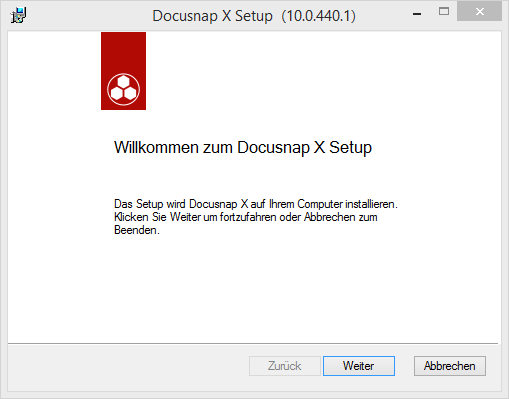
Nachdem Akzeptieren des Lizenzvertrages wird die Schaltfläche Weiter aktiviert.
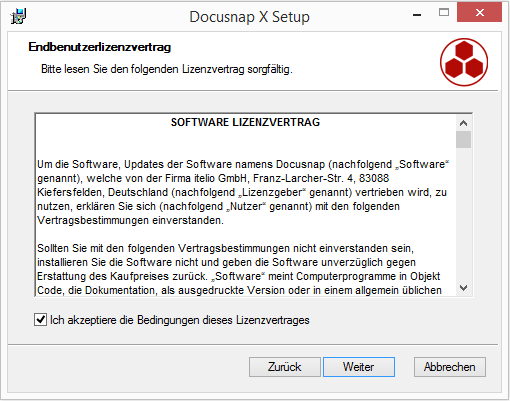
Im nächsten Schritt kann entschieden werden, wohin Docusnap installiert werden soll.
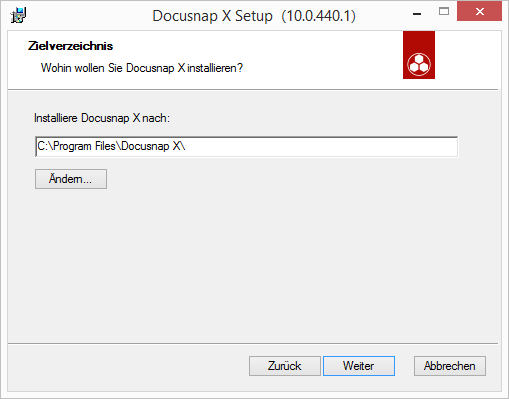
Nachdem der gewünschte Pfad ausgewählt wurde, kann die Installation gestartet werden.
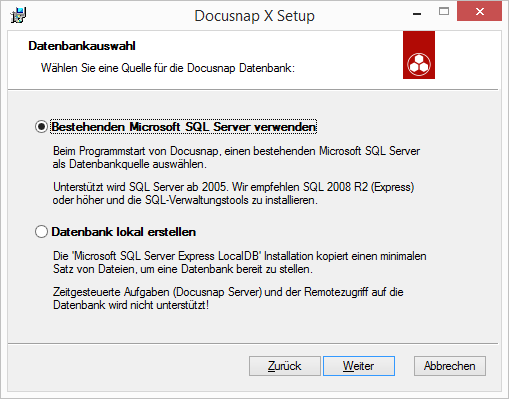
Wenn die lokale Datenbank nicht auf dem System vorhanden ist, kann diese im Zuge der Installation von Docusnap erstellt werden. Bei der lokalen Datenbank (Microsoft Server Express LocalDB) handelt es sich um eine vereinfachte Version des SQL Servers, die verwendet werden kann ohne komplexe oder zeitraubende Konfigurationen durchführen zu müssen.
Es wird empfohlen die lokale Datenbank nur für Testzwecke oder kleinere Datenbanken zu verwenden.
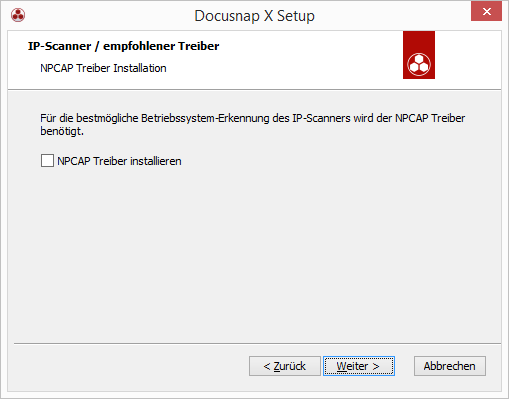
Wenn der Npcap Treiber installiert wird, verbessert sich die Qualität bei der Erkennung des Betriebssystems während des IP Scans.
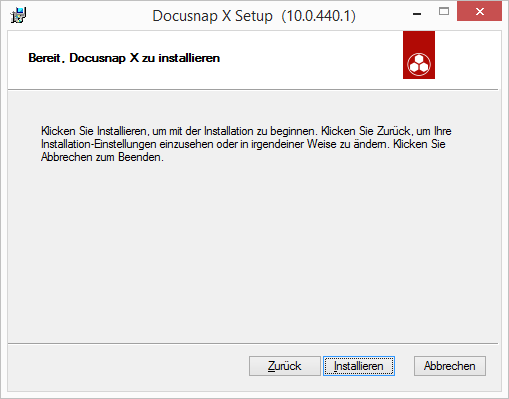
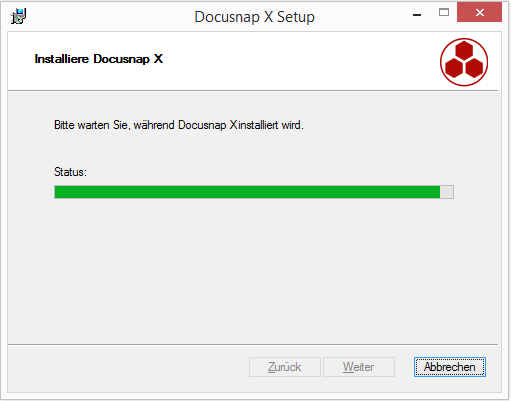
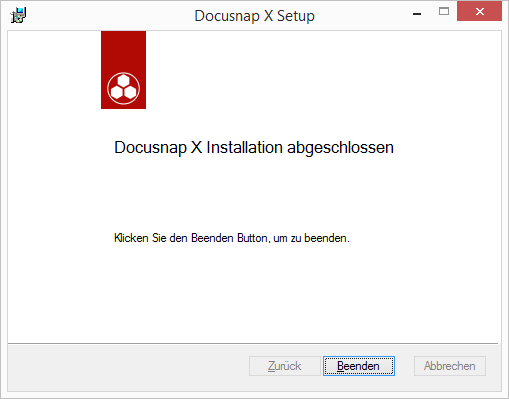
Falls die LocalDB auch installiert werden soll, wird der Assistent zur Installierung nach dem Beenden des Docusnap Assistenten gestartet.
Automatische Installation
Für die automatische (silent) Installation kann der Parameter /q verwendet werden, z.B. Docusnap.exe /q
Um bei der automatische Installation einen Fortschrittsdialog anzuzeigen, kann der Parameter /qb verwendet werden, z.B. Docusnap.exe /qb
Beim ersten Start von Docusnap muss das Programm für das jeweilige System manuell aktiviert werden. Um diese Aktivierung im Zuge einer Remoteinstallation automatisiert auszuführen, kann nach der Installation Docusnap per Skript über die Kommandozeile mit dem Aktivierungsschlüssel als Parameter aktiviert werden. -Activate=Aktivierungsschlüssel
